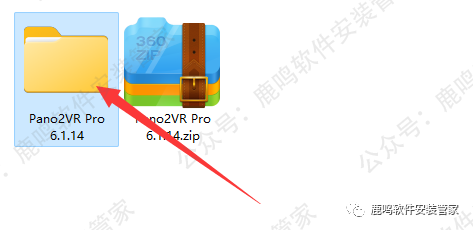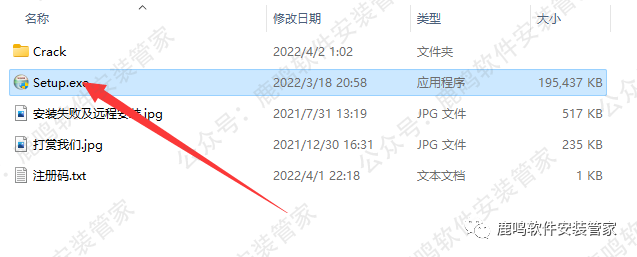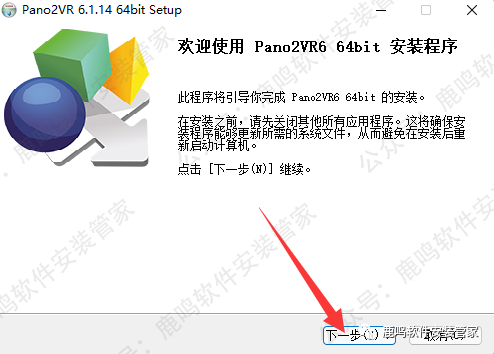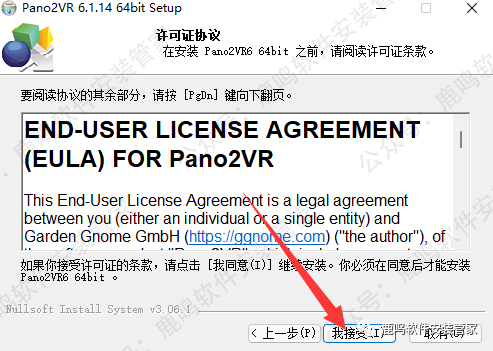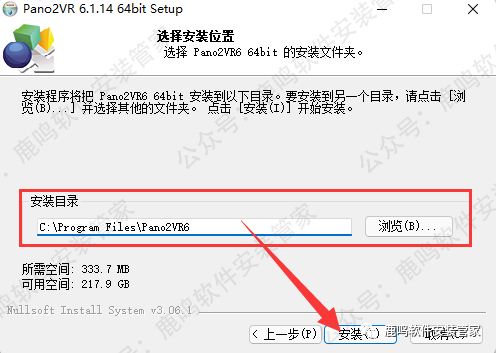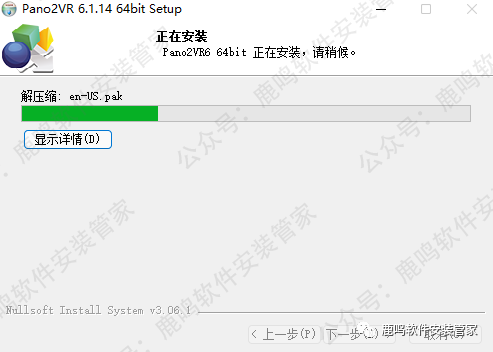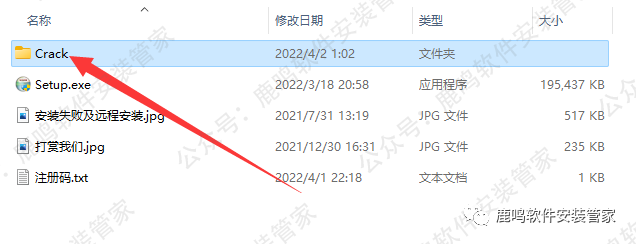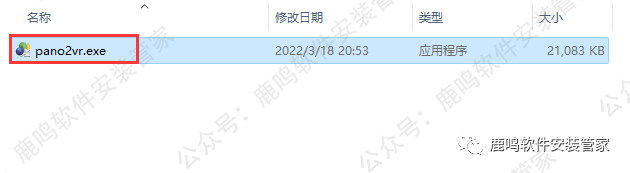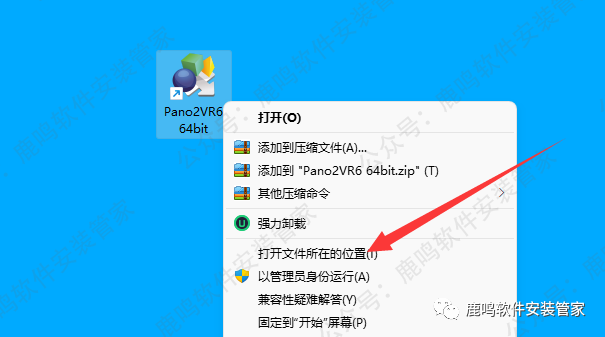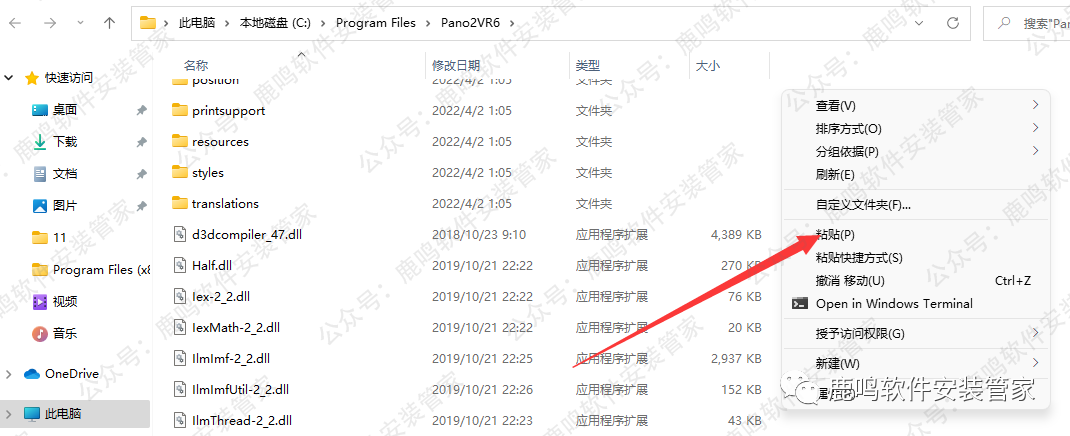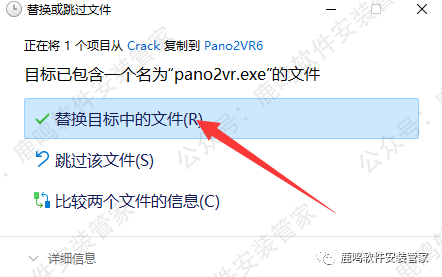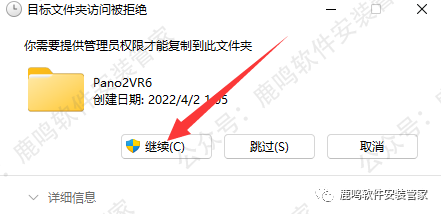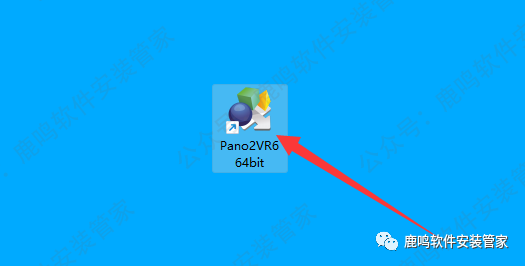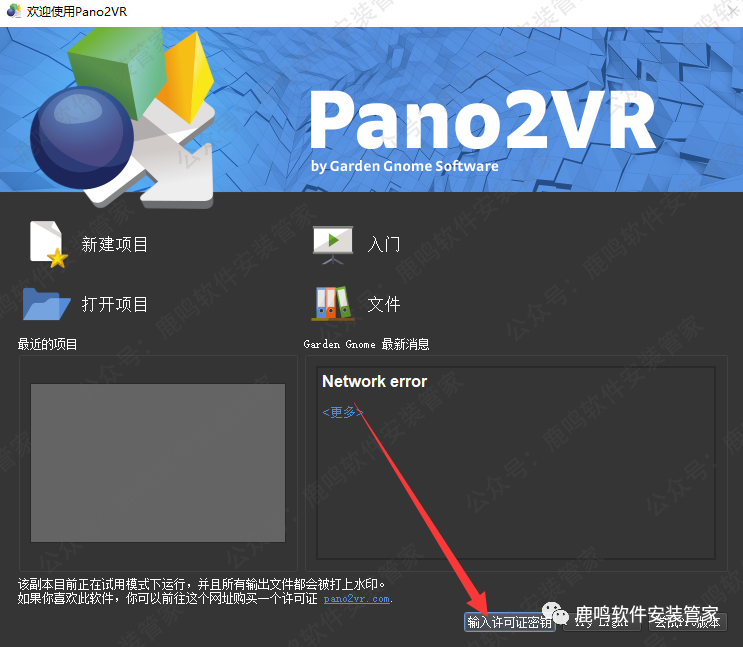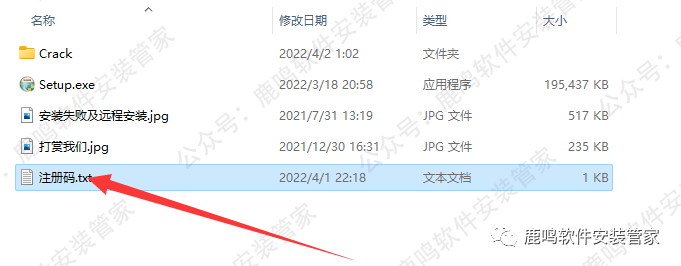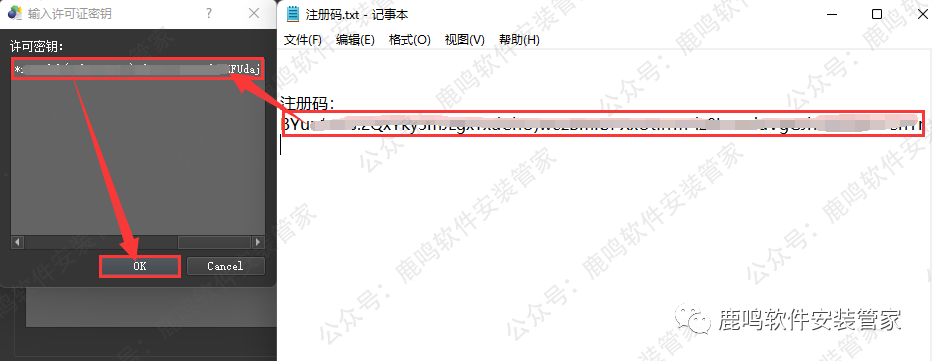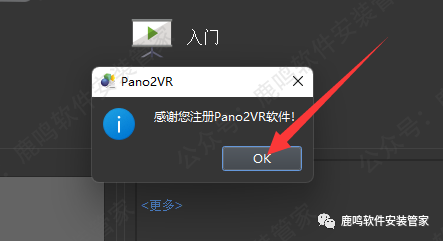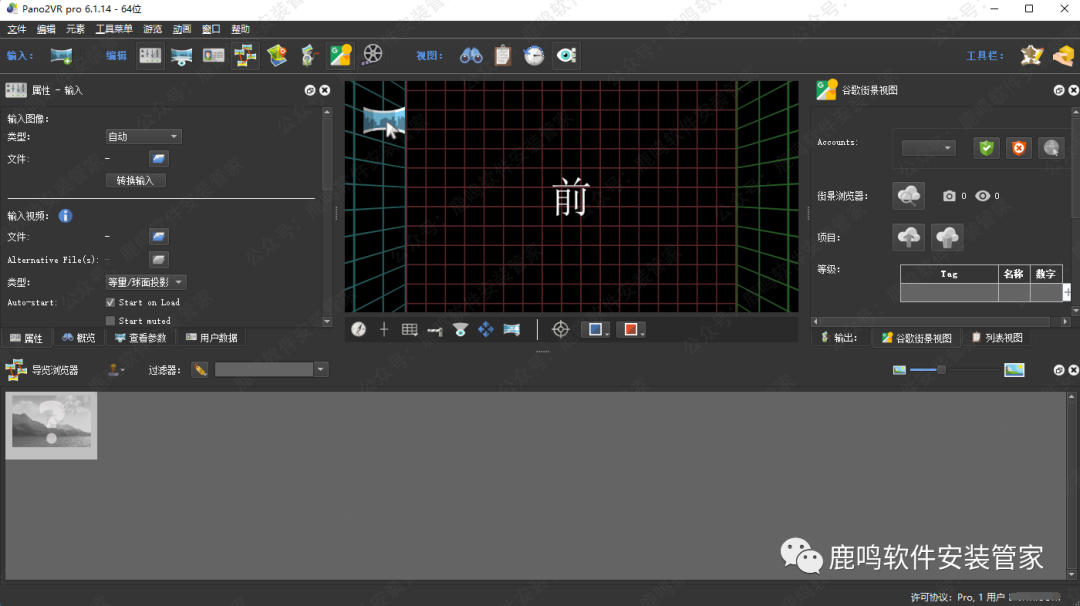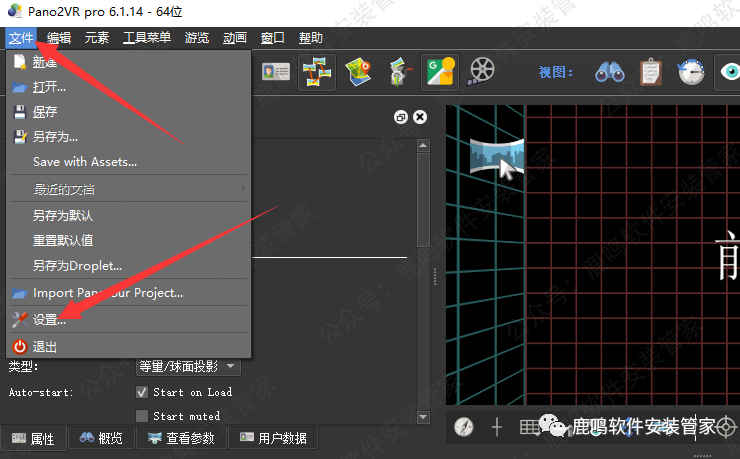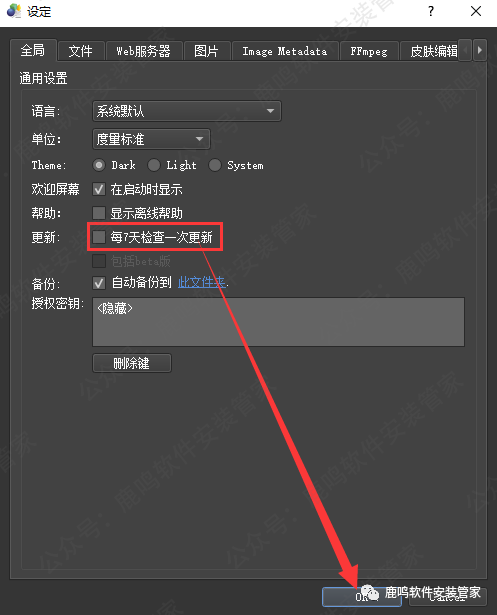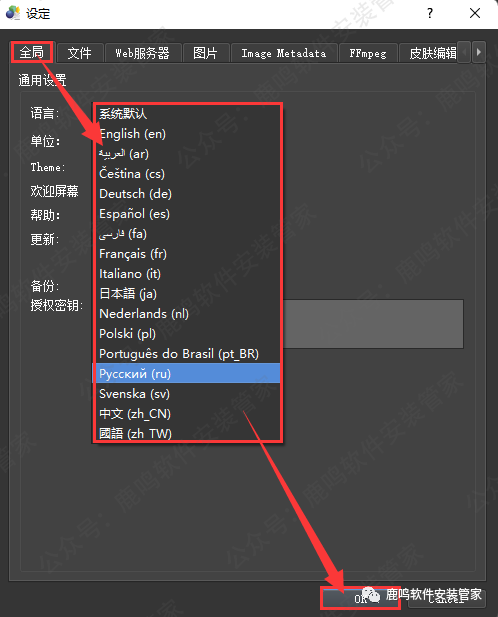Pano2VR Pro 6.1.14 WIN版本•中文英文•软件安装包下载 安装教程步骤•WIN系统•全景图制作软件
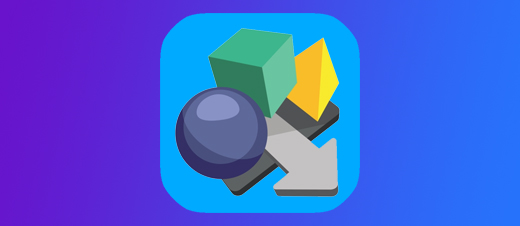
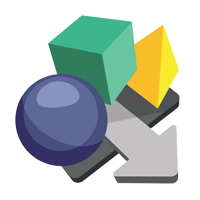
软件详情+下载链接:
软件详情+下载链接:
软件详情+下载链接
软件名称 :Pano2VR Pro 6.1.14 WIN版本•激活版
界面语言 :简体中文+英文
软件简介 :全景图制作工具
安装环境 :Win7/Win8/Win10/Win11系统
系统位数 :64位
亲测安装 :所有资源皆经严格把关、实机安装测试!
[百度网盘丨下载链接]:
https://pan.baidu.com/s/1TyvS7tnuCO8TK6HWSLUXqQ?pwd=8866
[123 云盘丨下载链接]:
https://www.123pan.com/s/LZZBjv-2NtW
下载:下载链接里,下载需要安装的版本即可,不用所有版本全部下载!
客服:打开安装包内的 [联系客服],添加客服QQ,或点击本网页最上面 [联系客服]!
安装教程:
安装说明 :
安装教程:
●若杀毒软件弹窗报毒,删除了文件,请在杀毒软件里面恢复出来,恢复教程:点击查看。
●一定要解压成文件夹再安装,不要在【压缩包】里安装,容易出现安装问题。
断网安装:需要关闭电脑网络,断网安装
1、右击下载到电脑上的【压缩包】,把压缩包解压成文件夹,然后双击打开【A.Pano2VR Pro 6.1.14】文件夹。
2、双击打开【Setup.exe】。
3、点击【下一步】。
4、点击【我接受】。
5、默认安装位置为C盘,如果要更改安装路径,点击【浏览】,更改安装路径后,点击【安装】。**(注:软件安装路径,不要有中文和特殊符号,会导致有些软件出现报错、闪退等问题)**
6、等待安装完成。
7、点击【完成】。
8、返回安装包,双击打开【Crack】文件夹。
9、复制里面的文件。
10、桌面上,右击软件图标,选择【打开文件所在的位置】。
11、在空白处,右击粘贴。
12、点击【替换目标中的文件】。
13、点击【继续】。(没有可忽略)
14、桌面上,双击打开软件图标。(后面一定要断网安装)
15、点击【输入许可证密钥】。
16、返回安装包,双击打开【注册码.txt】。
17、把【注册码.txt】里面的序列号,复制到软件激活页面,点击【OK】。
18、点击【OK】。
19、安装界面。
20、点击【文件】-【设置】。
21、取消勾选红框内的选项,点击【OK】。
22、软件界面语言切换: